
Uvod u ocjenu boje u poslije efektima
U ovom ćemo članku vidjeti strukturu ocjenjivanja boje u poslije efektima. Kad snimamo u lošem svjetlu ili tamnoj pozadini, možemo stvoriti dobru ocjenu boja u grafičkim aplikacijama, bez obzira na svjetlo koje koristimo u proizvodnji, možemo postići veći učinak u postprodukciji uz pomoć korekcija boja. Ocjenjivanje boja najvažnija je stvar u VFX-u. Većina glavnih djelatnosti grafičke tvrtke je korekcija boje samo zato što je u svakom videu i kinu ocjenjivanje boja postalo uobičajena stvar. Već nekoliko dana imamo puno aplikacija za korekciju boje, ali rad na profesionalnom softveru After Effects je različit koji može biti dobar za korekciju boje i možemo očekivati savršen ishod.
Vrste korekcije boje
Postoji puno vrsta korekcija boja, a u nastavku ćemo na našoj slici napraviti različite korekcije boja.
Korak 1 : Pokrenite novi projekt i uvezite video ili slikovnu datoteku koju volimo promijeniti stupnjevanjem boja.
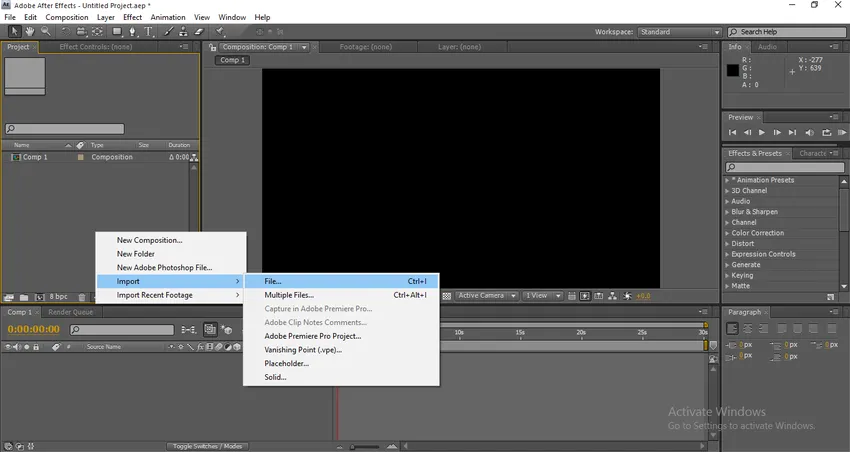
2. korak : uvezeo sam video datoteku.

Korak 3 : Sada moramo dodati sloj za prilagodbu.
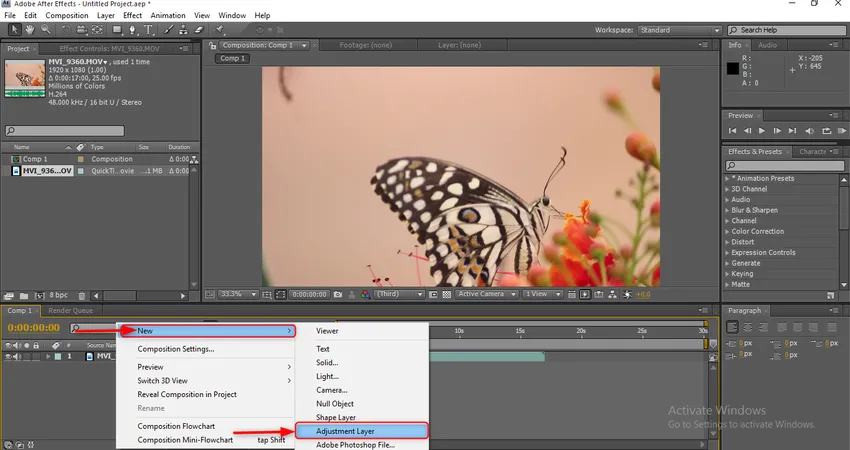
Zašto trebamo koristiti sloj za podešavanje?
Pomoću sloja za prilagodbu možemo primijeniti, urediti i ukloniti efekte bez utjecaja na izvorni sloj, to je jedan od korisnih i moćnih alata u pokretnoj grafici.
4. korak : Dodajte još jedan prilagodbeni sloj.
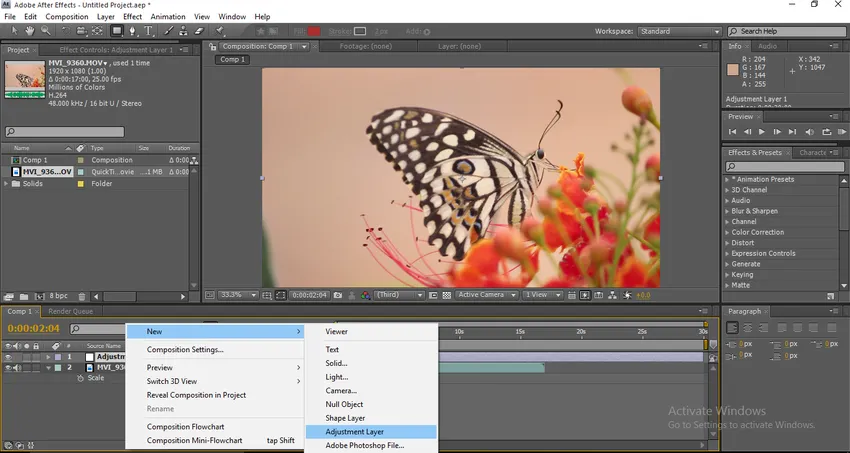
Korak 5 : Idite na efekte i zadane vrijednosti i odaberite učinak oštrine, a zatim primijenite na prilagodbeni sloj 2.

Izmijenite količinu oštrine u 5.
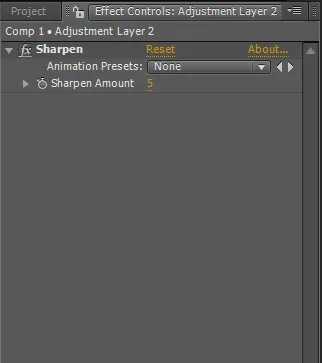
I zaključajte sloj za podešavanje 2
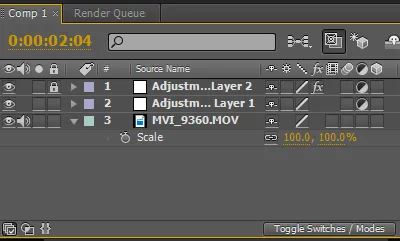
Korak 6 : Idite na efekte i predstavite odabrane razine, a zatim dodajte podesivi sloj 1.
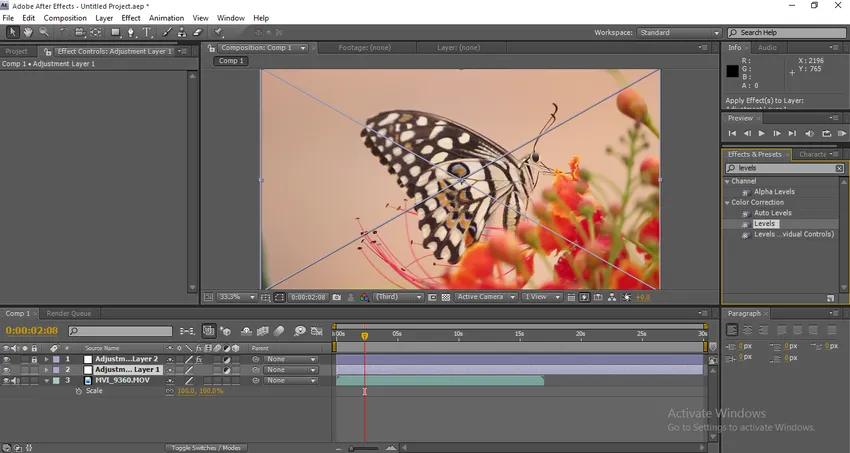
Korak 7 : U isti sloj dodajte učinak tritona.
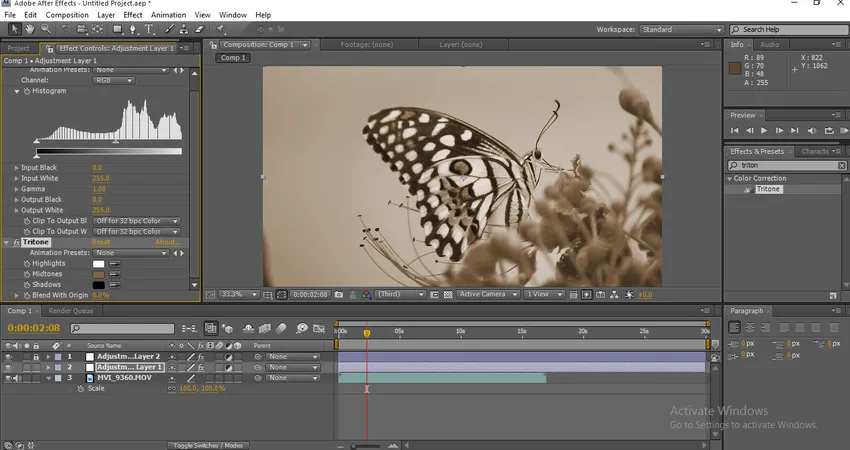
Jednom kada to primijenimo utječemo na ton čestice koja se mijenjala u sivim tonovima.
Korak 8 : Dodajte svjetlinu i kontrast prilagodljivom sloju.
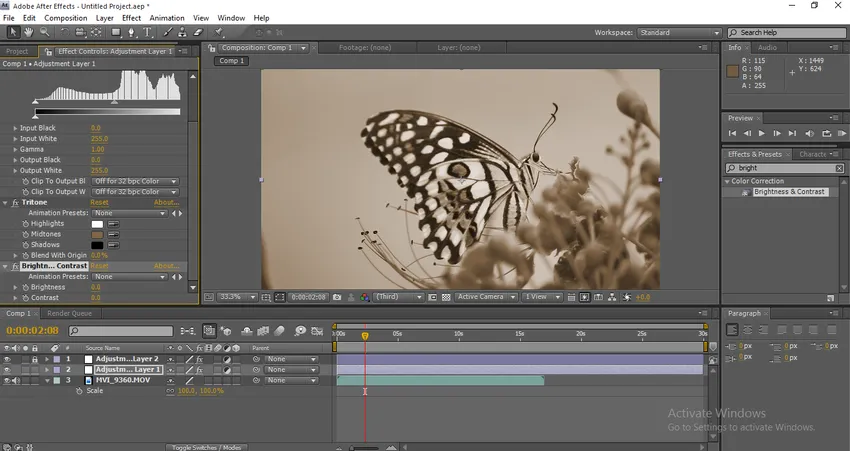
Korak 9 : Sada proširimo vrijednosti svjetline i kontrasta. Svjetlina 2, kontrast 19.
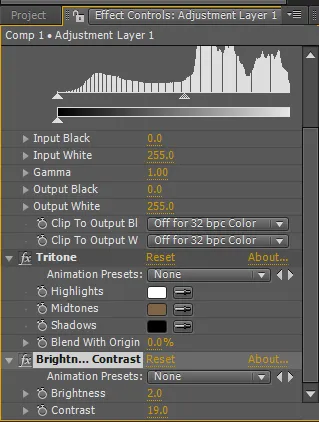
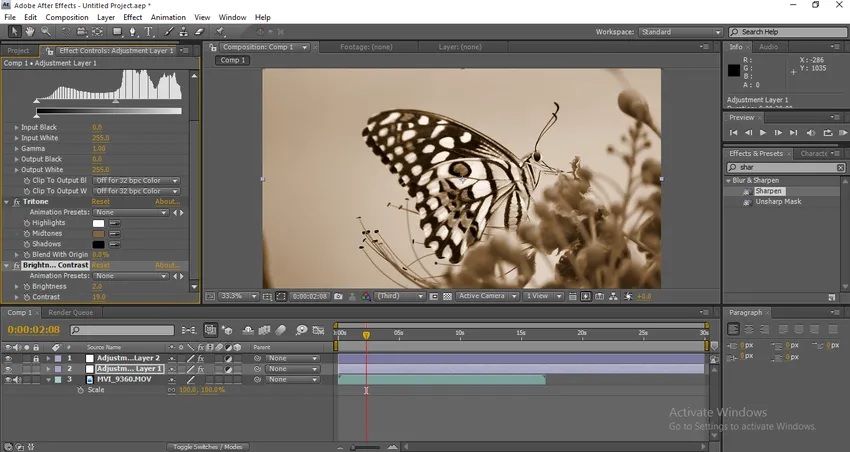
Korak 10 : Proširite vrijednosti Tritona i dopustite da promijenite vrijednosti Midtona. Promijenite vrijednost boje za ispunjavanje srednjih tonova na 037571.
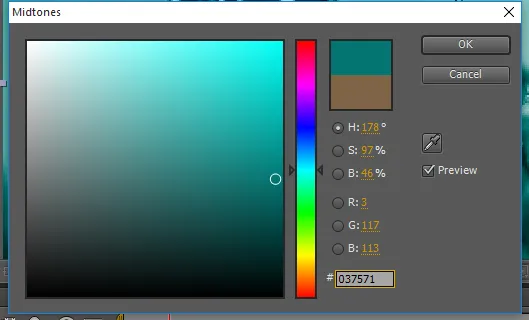
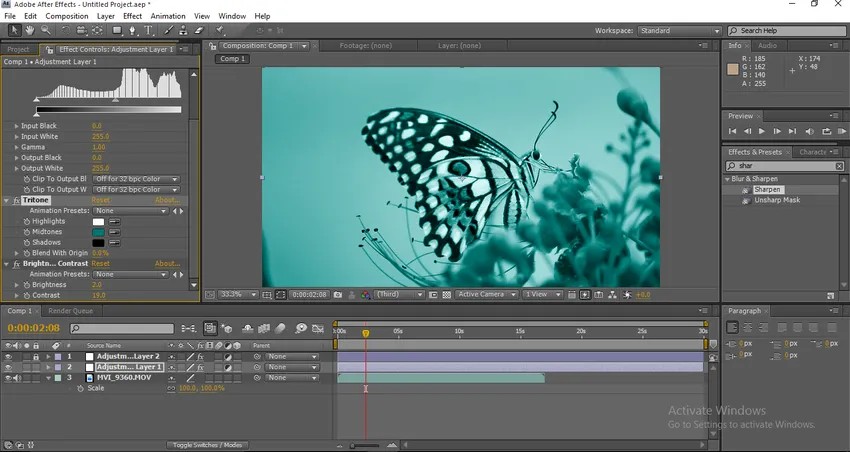
Promjenu boje možemo pronaći u vizualnom.
Korak 11 : Promijenite vrijednost smjese na 35.
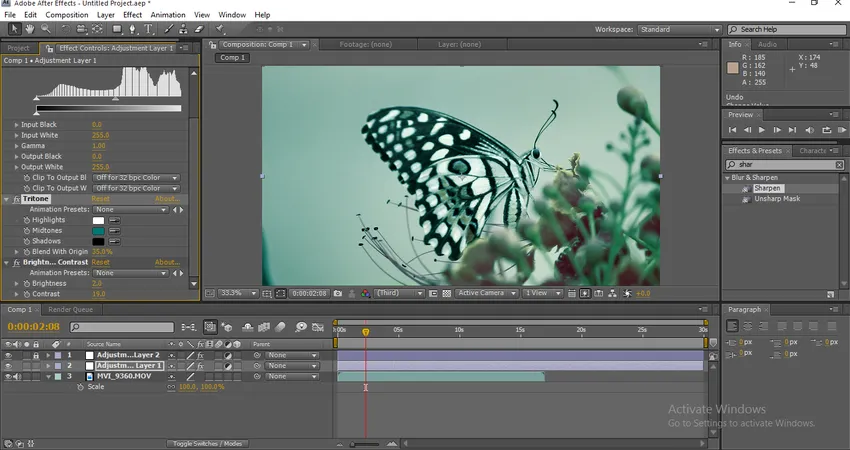
Jednom kada promijenimo vrijednost mješavine možemo pronaći promijenjene boje.
12. korak : Sada proširite vrijednosti razina. Ulaz crno 24, Gamma 1.10.
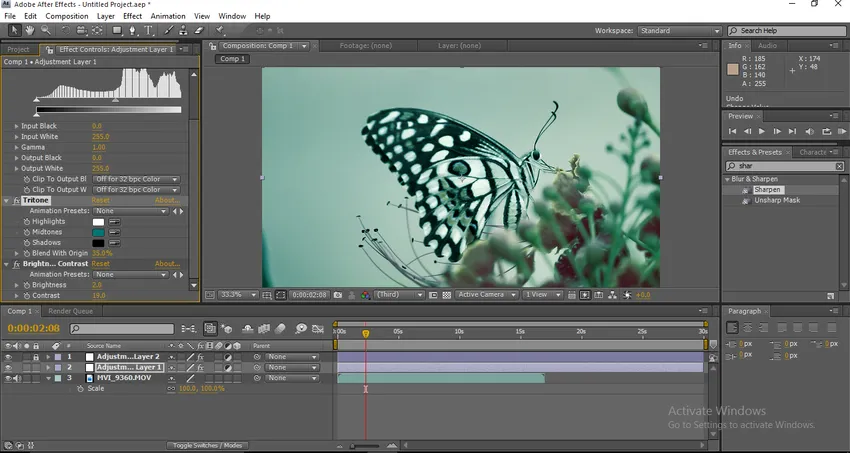
Evo nas, sada možemo pronaći konačnu boju promijenjenu vizualno, možemo vidjeti puno razlike od originalne slike.
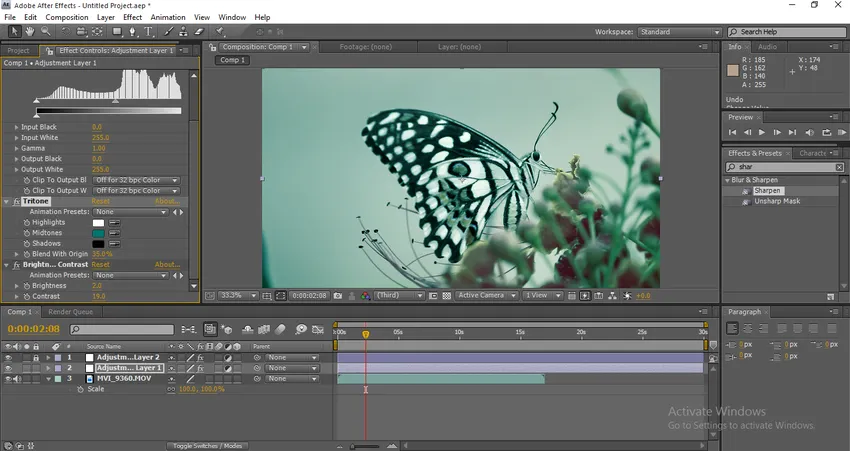
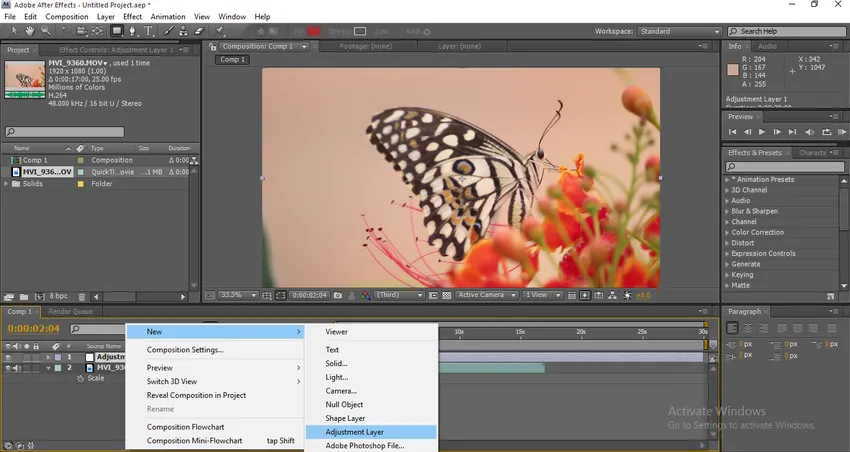
Vidimo da se oštrina, boja itd. Potpuno promijenila, od prvobitne slike, nakon izrade ocjene boja vidimo jasnoću slike vrlo lijepu i jasnu. Ovo je jedna vrsta ocjenjivanja boja.
Vrste ocjenjivanja
Pogledajmo neke druge vrste ocjenjivanja.
Korak 1 : Uvezite sliku ili videozapis u skladu s vašim potrebama.
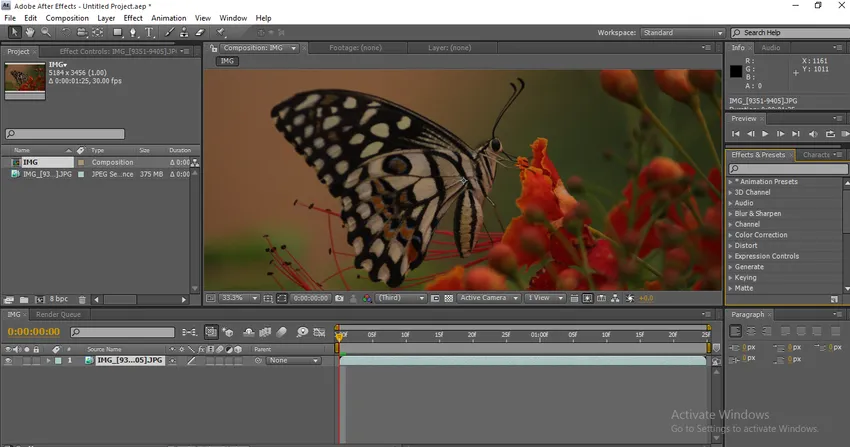
Korak 2 : Prvo krenemo s krivuljama. Dakle, kliknite na Effects, Colour Correction, Curves.
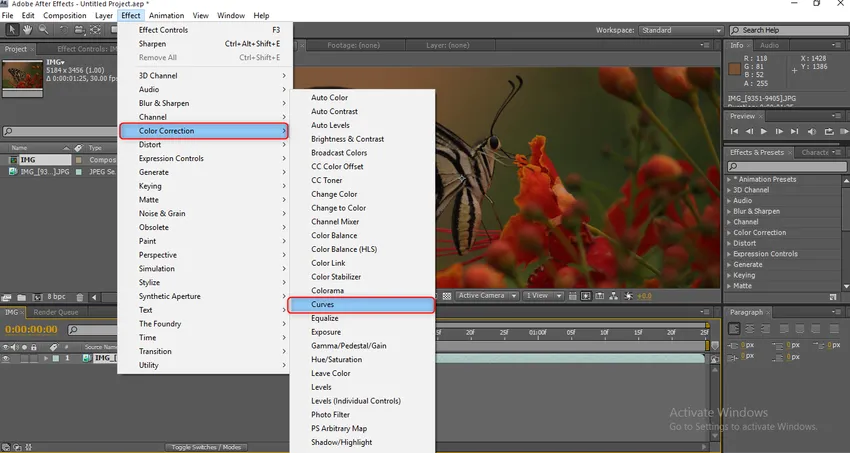
Korak 3 : Jednom kada odaberemo krivulje možemo dobiti mogućnosti podešavanja boje. U tome imamo 5 kanala kao što su RGB, Crvena, Zelena, Plava i Alfa. Moramo proširiti svaki kanal da bismo postigli dobar izlaz.
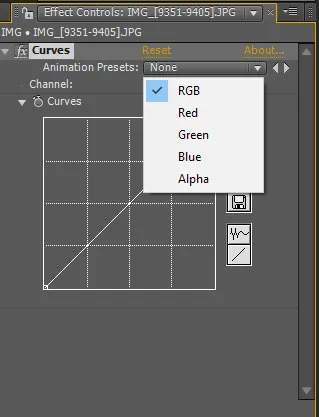
Korak 4 : Počnimo s RGB-om, trebamo popraviti točku i treba se pomaknuti u krivulju, a po potrebi možemo dodati još jednu točku i izvršiti podešavanje krivulje.
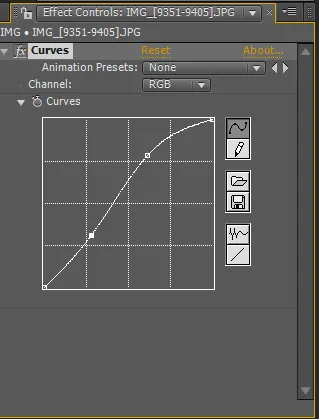
Ovdje možemo pronaći dvije točke, nakon podešavanja krivulja možemo uočiti razliku u vizualnom.

Korak 5 : prilagodio sam crvenu boju na slici.

Korak 6 : Sada ćemo ovdje prilagoditi zelenu boju.

Moramo biti vrlo oprezni tijekom prilagođavanja ako se malo povučemo, boja će se previše loše promijeniti.
Korak 7 : Sada prilagodimo plavu boju.

Sada moramo prilagoditi alfa u ovom procesu.
Korak 8 : Radimo sada s Tintom. Idite na efekte, korekcija boje, odaberite nijansa.
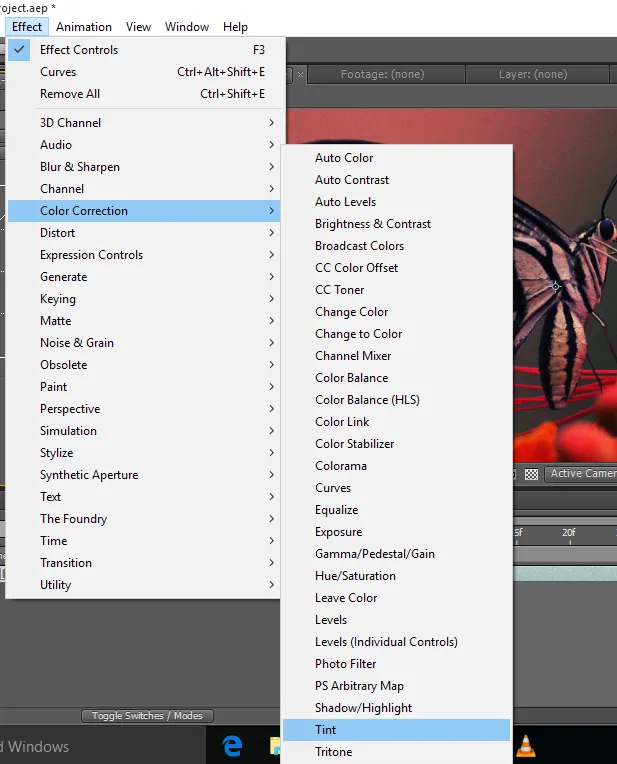
Jednom kada nanesemo nijansu, vizualni će postati crno-bijeli jer količina nijanse iznosi 100.

9. korak : prilagodite vrijednost nijanse na 15, možemo je promijeniti prema našem zahtjevu.

Korak 10 : Stvorite novi crni čvrsti sloj.
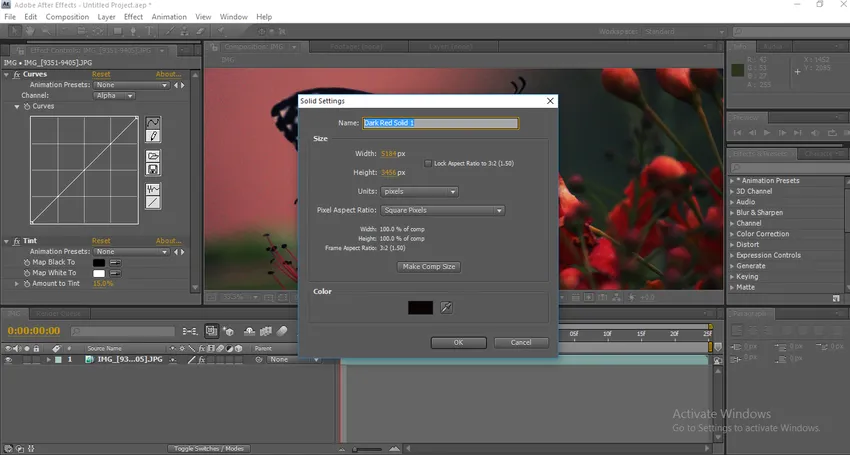
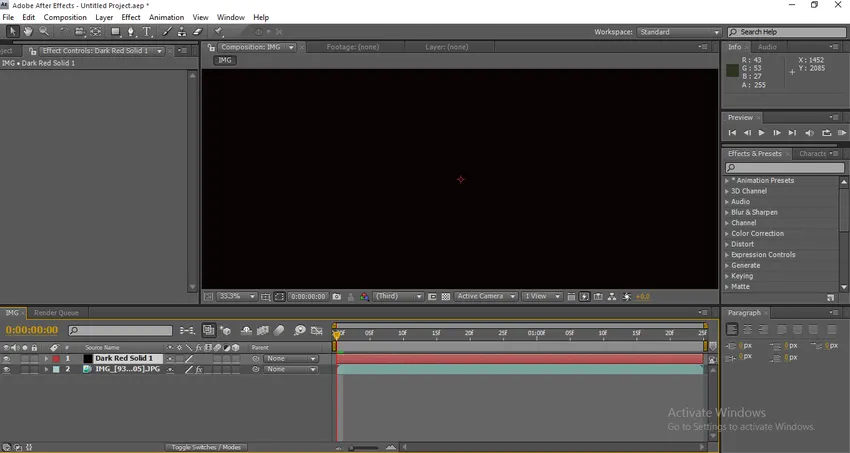
Korak 11 : Maski dodajte čvrsti sloj.
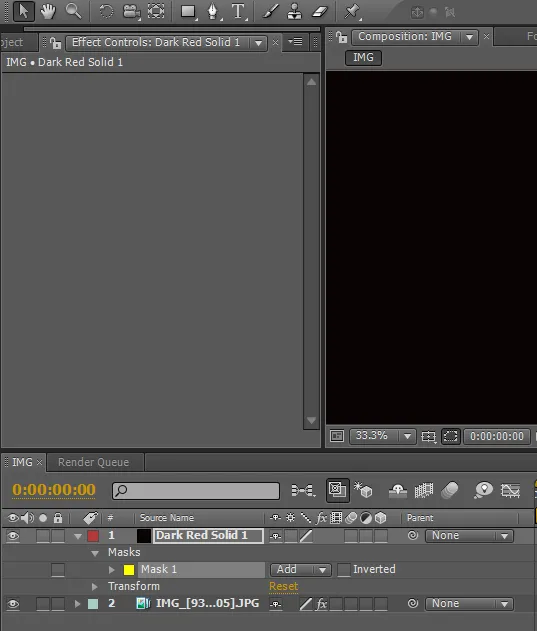

Jednom kada nanesemo masku samo povećavamo razinu pera maske i smanjimo neprozirnost maske, aktiviramo obrnutu opciju tako da vidimo da će se maska pojaviti na rubovima vizualne slike, daje nam kinematološki izgled za normalan video, Ne samo crne, možemo koristiti različite maske s različitim bojama za stvaranje atmosfere i raspoloženja za vizualne.
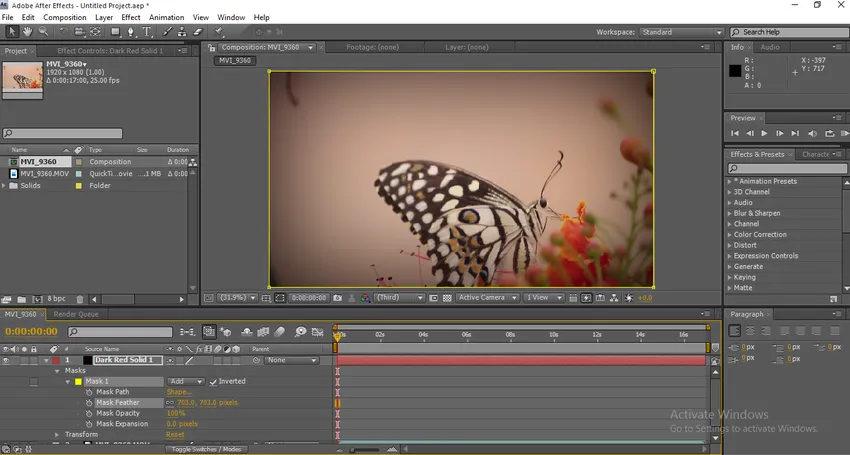
12. korak : Sada kliknite Novo i odaberite Sloj prilagodbe.
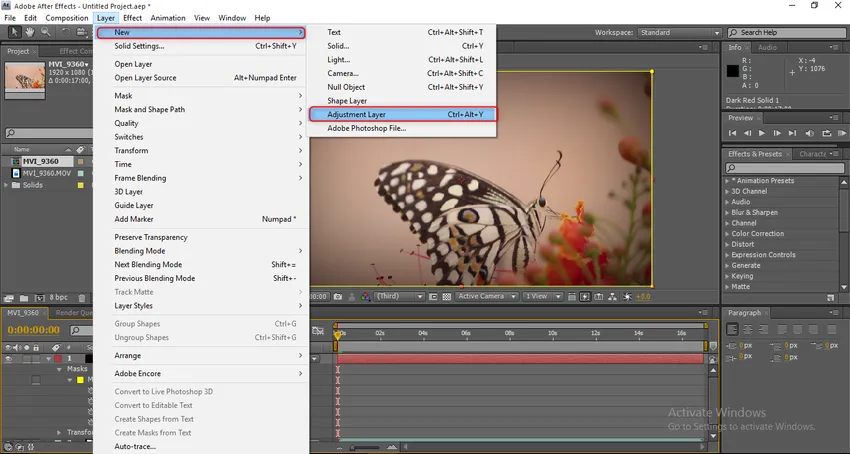
Korak 13 : Idite na efekte, pod stavkom Stil odaberite Glow.
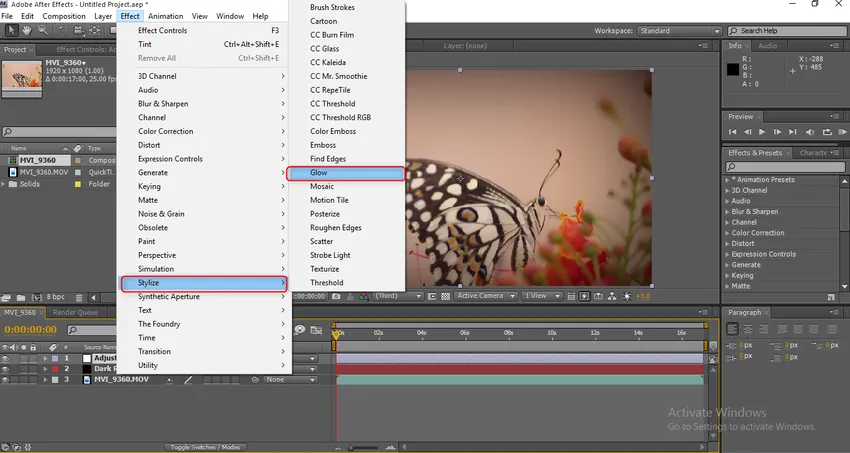
Jednom kada primijenimo efekt sjaja, vidni će biti kao prikazan na donjoj slici.
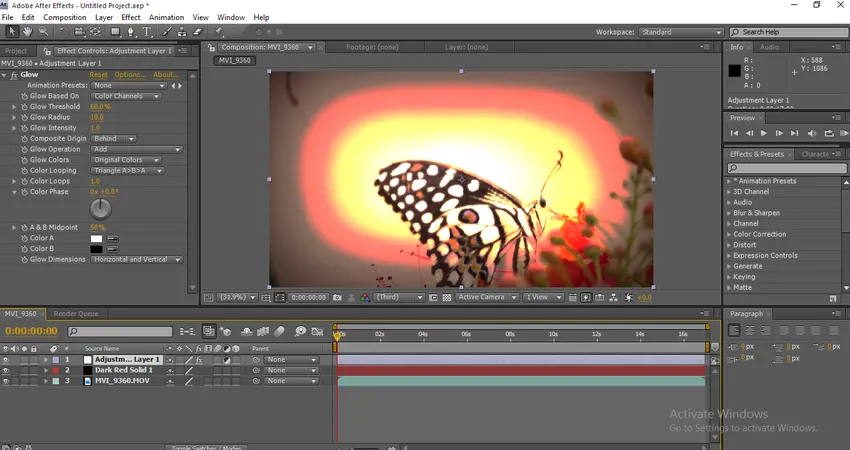
Moramo proširiti konfiguracijske vrijednosti da bi vizualno bio dobar.
14. korak : Sada proširite vrijednosti sjaja. Prag sjaja 85.1, polumjer sjaja 105, intenzitet sjaja 3, 7, kompozitno podrijetlo je iza. Te se vrijednosti koriste za moj zahtjev dok radim na nekom drugom projektu koji možemo promijeniti prema zahtjevima.

Evo, to je snaga gradijenta boje, ako opazimo u vizualu možemo ustanoviti da iza leptira nešto sjaji, izgleda poput sunca iza leptira.
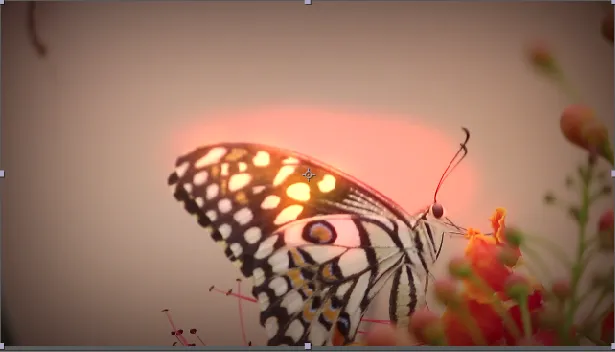

Korak 15 : Sada dodajte svjetlosnu zraku kako bi vizualni materijali izgledali kreativnije, svjetlosne zrake daju veći učinak korekciji boja, primjenom svjetlosnih zraka možemo promijeniti izvornu boju u novu različitu boju.
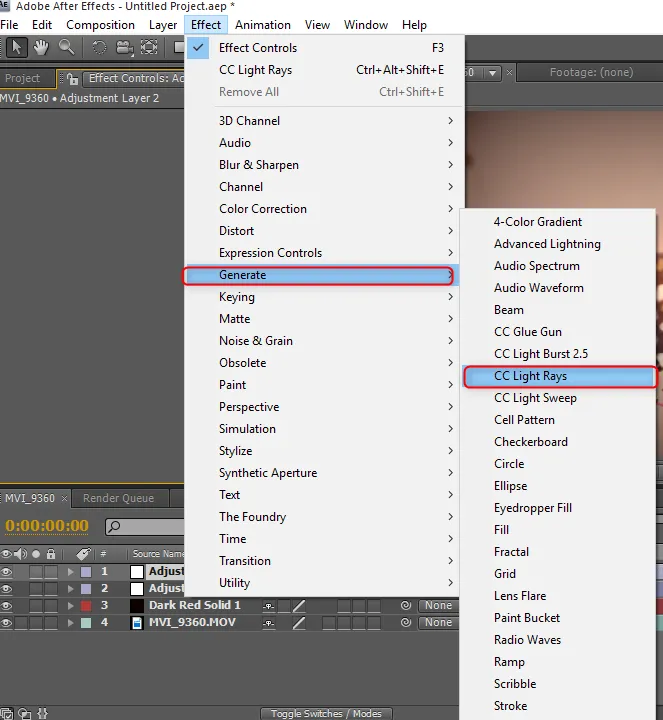
Korak 16 : Nakon uvoza CC Light Rays ispravim ga u lijevom gornjem kutu i možemo vidjeti kako se pozadina promijenila.
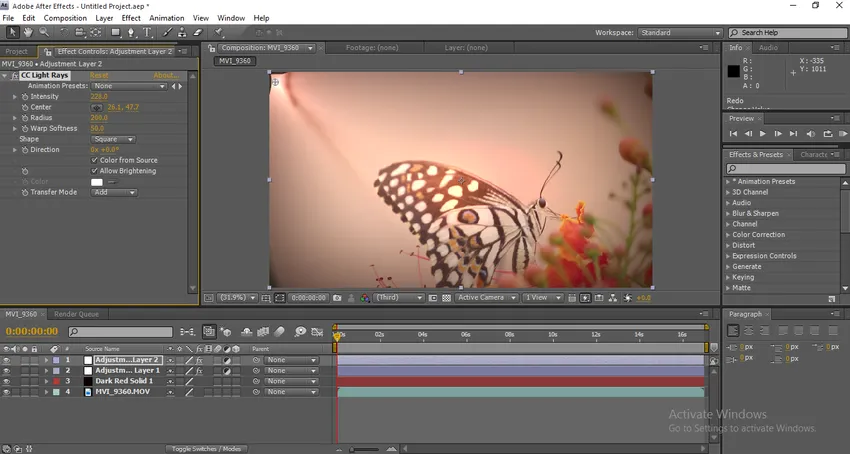
Jednom kada nanesemo svjetlost, promijenit će ocjenu boje oko svjetla i dati dobar izgled pozadini.
Korak 17 : Sada ćemo vidjeti glavnu važnu opciju u ocjeni boje koja je CC Toner. Idite na efekte, korekcija boje, CC toner.
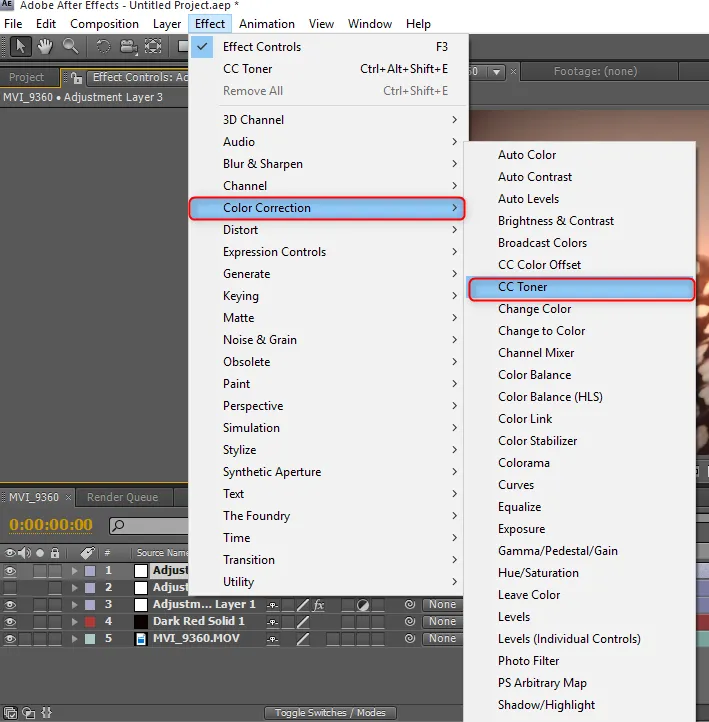
Korak 18 : U izborniku CC Toner Configure imamo tri glavne mogućnosti. Istaknuti dijelovi, midtones, sjene. Izdvajanja i sjene su stalne i mijenjaju boju Midtones-a.
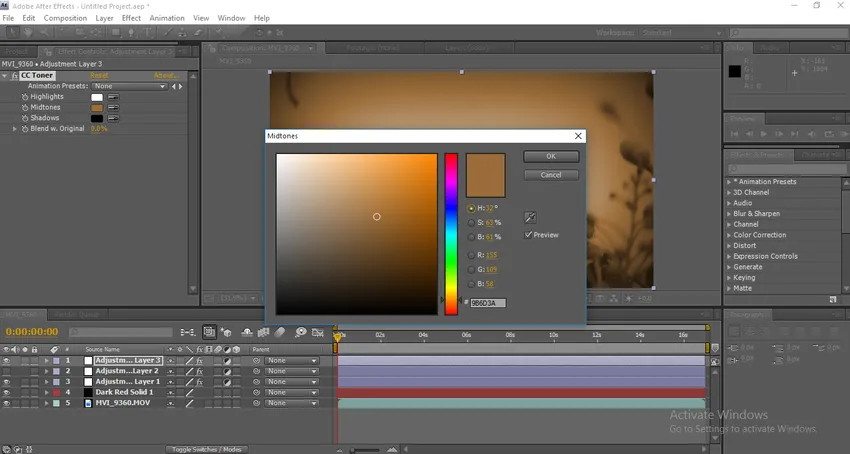
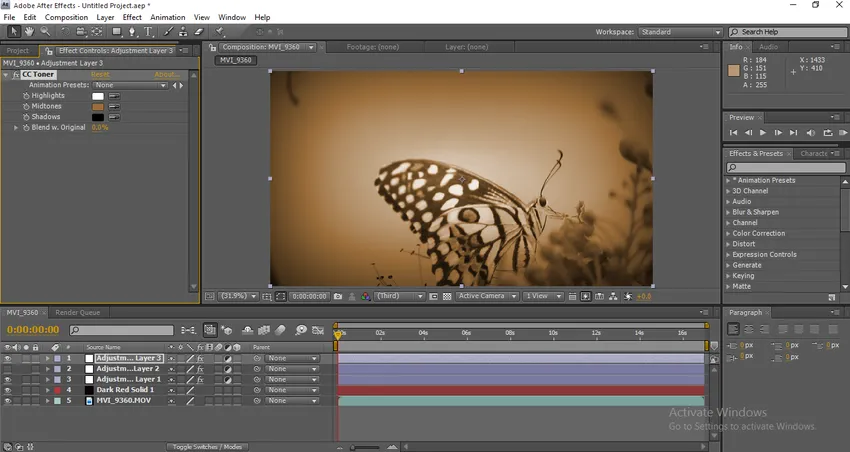
Nakon primjene možemo vidjeti vizualno poput kinematografskih, da vidimo razliku.
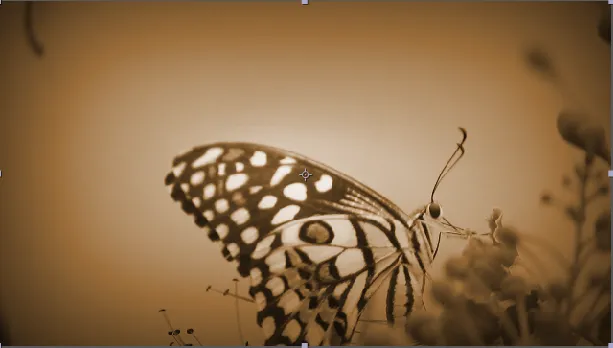
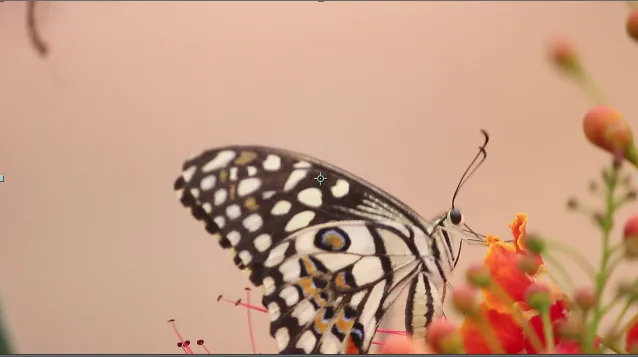
Vidimo mnogo razlike prije i poslije, trebamo potrošiti puno vremena da bismo postigli dobar učinak.
Zaključak - Ocjenjivanje boja u poslije efektima
Ovdje smo vidjeli nekoliko pristupa prema ocjeni boja koristeći After Effects, a u ovom procesu smo također vidjeli kako mijenjati boje na vizualne prikaze i kako ispraviti boje, uvezli smo video i napravili smo više eksperimenata za primjenu gradnje boja. Nadam se da smo imali kreativnu raspravu.
Preporučeni članci
Ovo je vodič za ocjenjivanje boje u poslije efektima. Ovdje smo raspravljali o tome kako izvršiti korekcije boje, kako koristiti sloj za podešavanje i Vrste korekcija boja. Možete pogledati i sljedeći članak da biste saznali više -
- Što je softver Adobe After Effects?
- Dodavanje slojeva oblika u poslije efekte
- Uvod u 3D efekte u poslije efektima
- Uređivanje i animiranje pozadine u poslije efektima
- Vodič za kišu u poslije efektima